
时间:2018-12-04 11:13:48 来源:www.win10xitong.com 作者:win10
一般在局域网的操作设置中,会需要使用到家庭组进行一些设置,方便用户的传输文件等操作,有的用户在使用到局域网进行家庭组打开设置的时候,发现系统提示打开故障,加入家庭组时遇到错误,那么win10加入家庭组出现故障怎么修复呢?
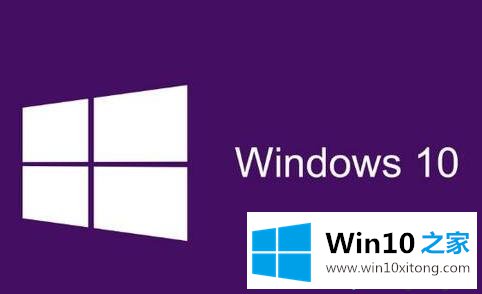
1、按住Win+R运行输入regedit打开注册表,依次展开HKEY_LOCAL_MACHINE\SYSTEM\CurrentControlSet\Services\LanmanWorkstation\Parameters。
2、右侧新建DWORD值(32位),命名为AllowInsecureGuestAuth,双击,修改数值数据为1,确定。
3、win10加入家庭组出现故障怎么修复?右键任务栏网络图标,选择打开网络和共享中心。
4、点击更改高级共享设置,展开来宾或公用栏,勾选启用网络发现和启用文件和打印共享,确定保存设置。
5、运行输入services.msc打开服务,找到并双击Server服务。
6、设置启动类型为自动,服务状态为启动,确定。
设置完成之后需要断开无线连接,并重启电脑,然后重新连接网线,就可以正常的进行加入家庭组的设置,如果用户不知道win10加入家庭组出现故障怎么修复,需要打开注册表修改数值数据,然后进行网络和共享中心的操作设置,最后 还需要进行服务项的操作。
下一篇:Win10重建图片缓存如何禁用